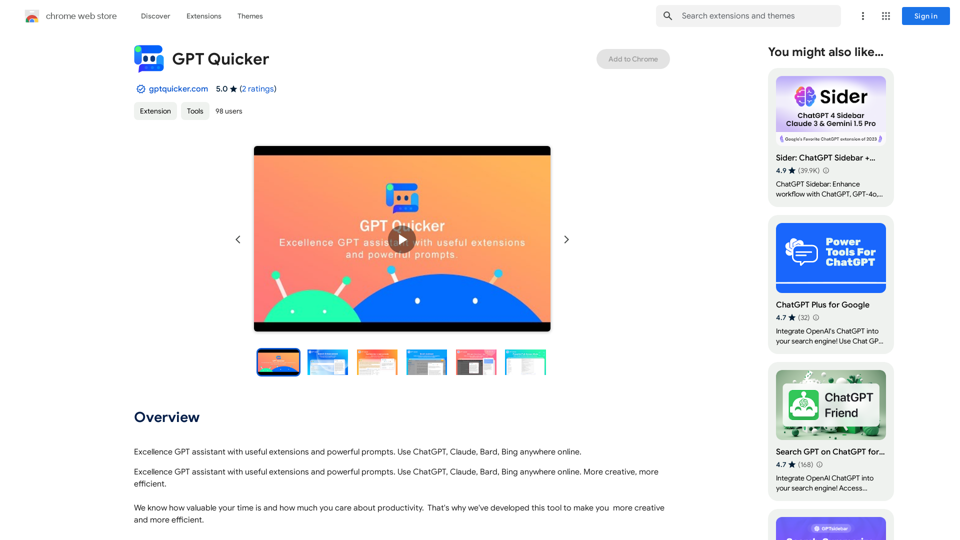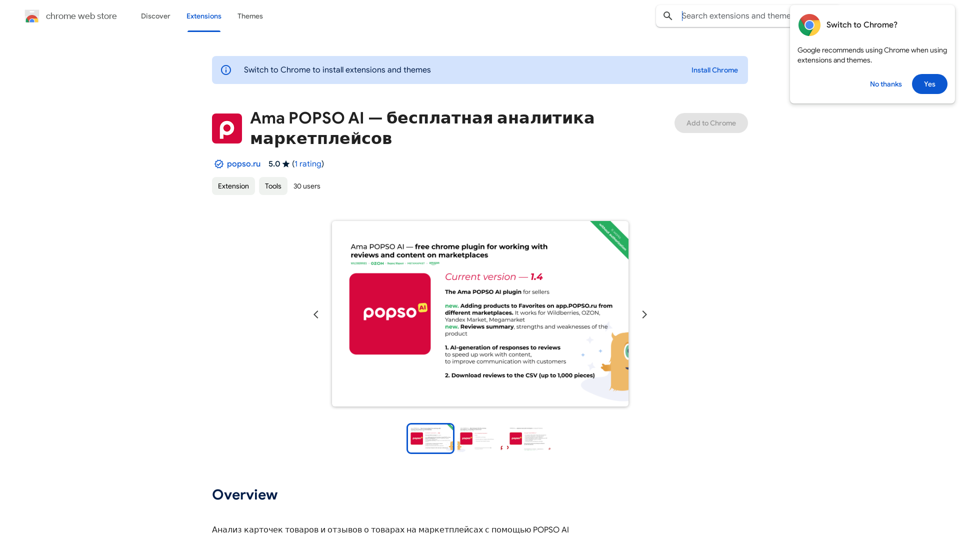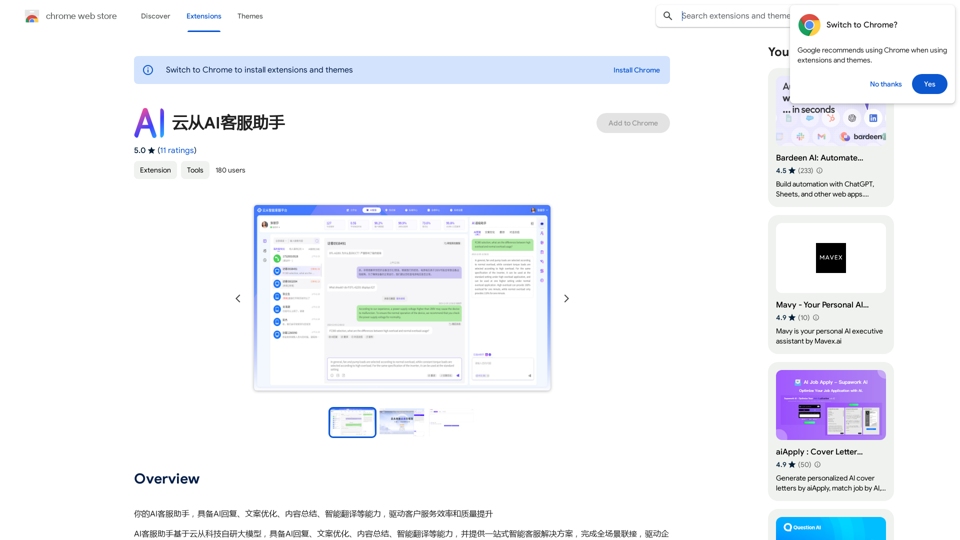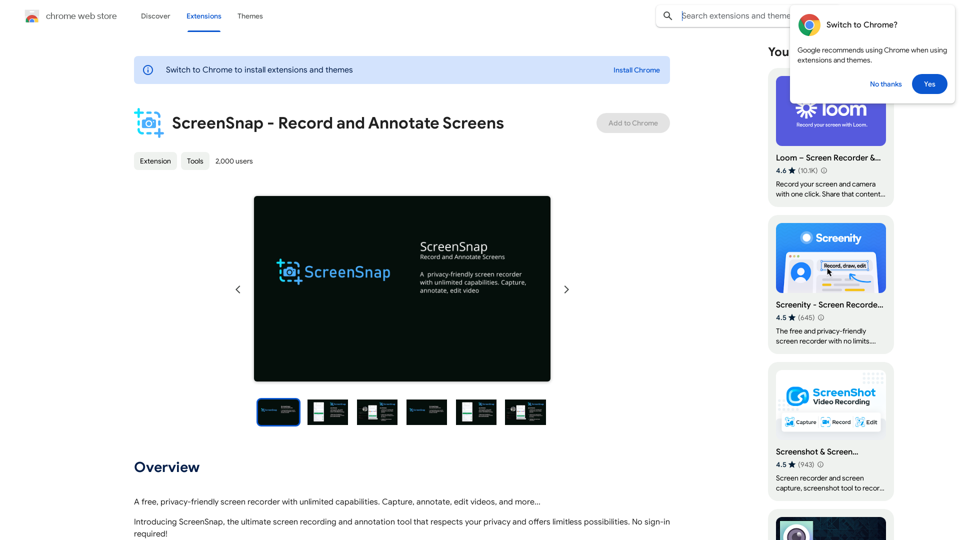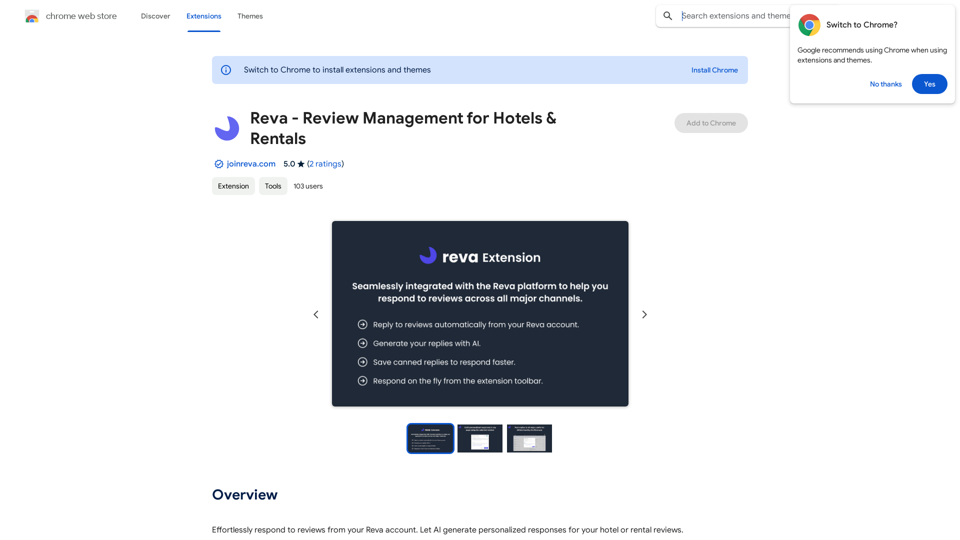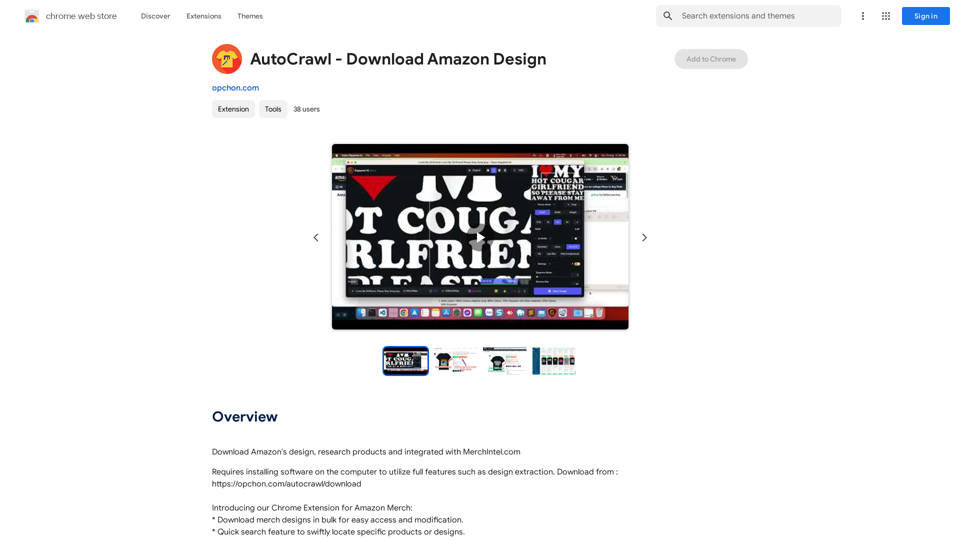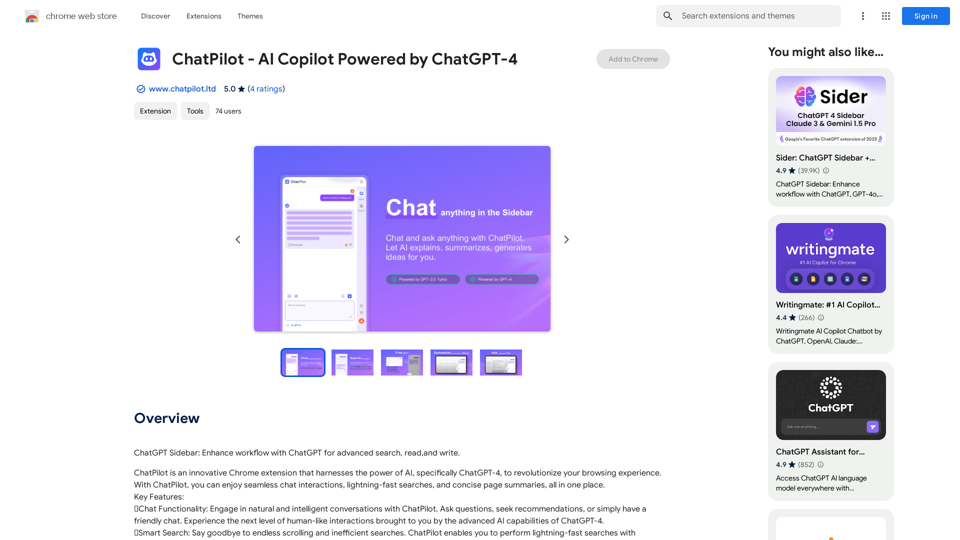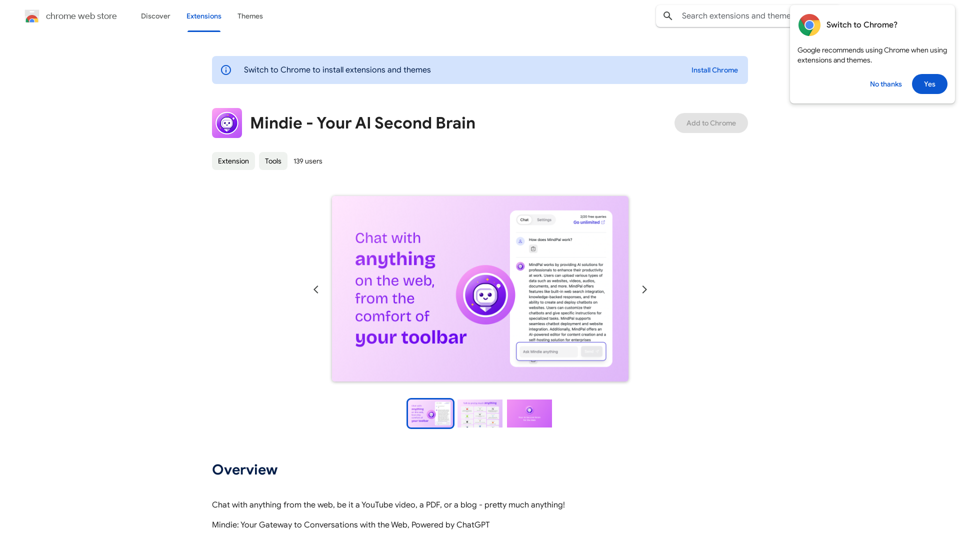Vocha 是一個 Chrome 擴充功能,旨在通過啟用語音輸入功能來增強 ChatGPT 體驗。它在訊息欄位中引入了一個麥克風按鈕,允許用戶使用語音命令口述他們的訊息。這個工具對於那些喜歡說話而不是打字或需要用多種語言溝通的人特別有用。
Vocha | ChatGPT 的聲音
ChatGPT 的聲音
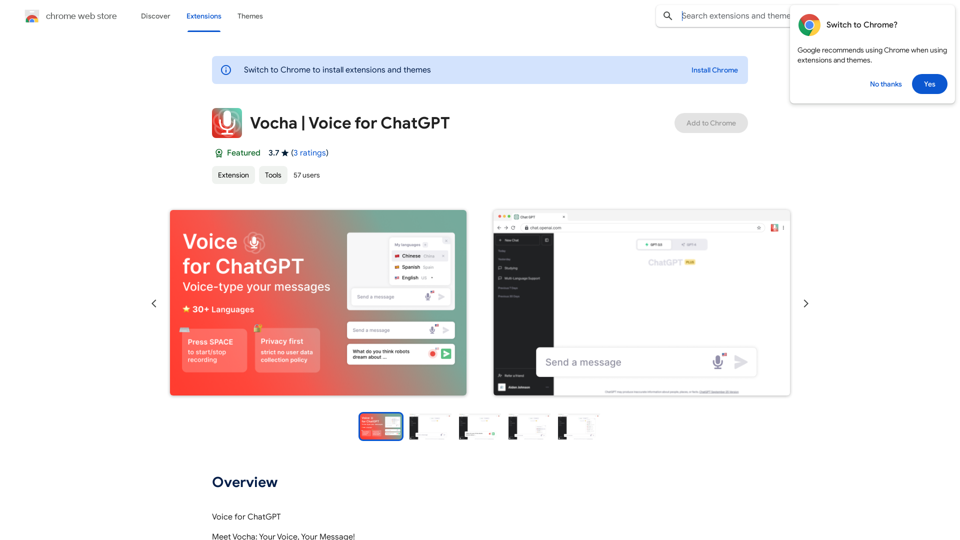
介紹
功能
簡易語音輸入整合
Vocha 無縫整合到 ChatGPT 中,在訊息欄位中添加了一個麥克風按鈕。用戶可以使用空格鍵快捷方式或點擊按鈕來啟動此功能,使語音輸入快速且方便。
多語言支援
該擴充功能支援超過 30 種語言,滿足全球用戶的需求。用戶可以輕鬆在語言之間切換,使其成為多語言溝通的理想工具。
靈活的訊息處理
錄製訊息後,用戶可以選擇立即發送、在發送前編輯或繼續錄製。這種靈活性確保用戶對他們的語音輸入訊息有完全的控制。
簡單的安裝和設置
安裝 Vocha 很簡單:
- 從 Chrome 網上應用店安裝擴充功能
- 重新載入網頁以啟動擴充功能
- 在提示時授予麥克風訪問權限
用戶友好界面
該擴充功能在 ChatGPT 界面中添加了一個麥克風按鈕和一個語言選擇旗幟,使語音輸入功能易於訪問和使用。
常見問題
如何使用 Vocha 啟動語音輸入?
要開始語音輸入,你可以:
- 按空格鍵快捷方式
- 點擊訊息欄位中的麥克風按鈕
Vocha 支援多種語言嗎?
是的,Vocha 支援超過 30 種語言。你可以點擊麥克風按鈕旁邊的旗幟圖標並選擇你喜歡的語言來更改語言。
使用 Vocha 時我的隱私受到保護嗎?
Vocha 優先考慮用戶隱私,不會收集或使用你的數據進行訓練或任何其他用途。
如果安裝後 Vocha 無法工作,我該怎麼辦?
如果安裝 Vocha 後遇到問題,請嘗試以下操作:
- 重新載入或刷新網頁以確保擴充功能正確啟動
- 確保在提示時已授予麥克風訪問權限
我可以在發送前編輯我的語音輸入訊息嗎?
是的,錄製訊息後,你可以選擇在發送前編輯。你也可以選擇立即發送或繼續錄製。
最新流量資訊
月訪問量
193.90 M
跳出率
56.27%
每次訪問瀏覽頁數
2.71
訪問時長(s)
115.91
全球排名
-
國家排名
-
最近訪問量
流量來源
- 社交媒體:0.48%
- 付費推薦:0.55%
- 郵件:0.15%
- 推薦:12.81%
- 搜索引擎:16.21%
- 直接訪問:69.81%